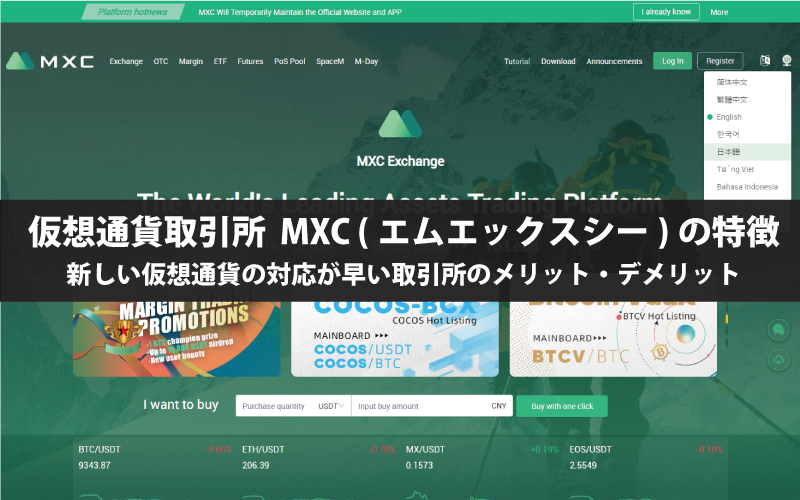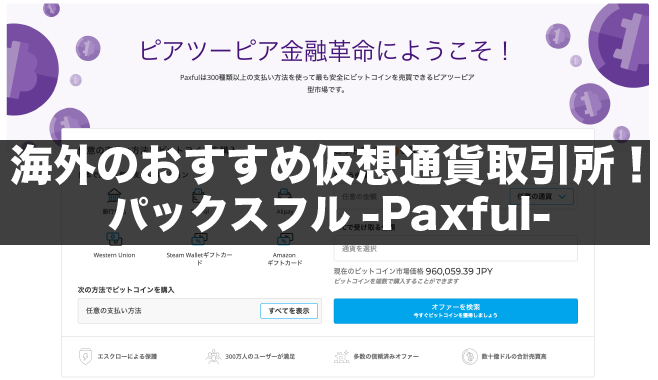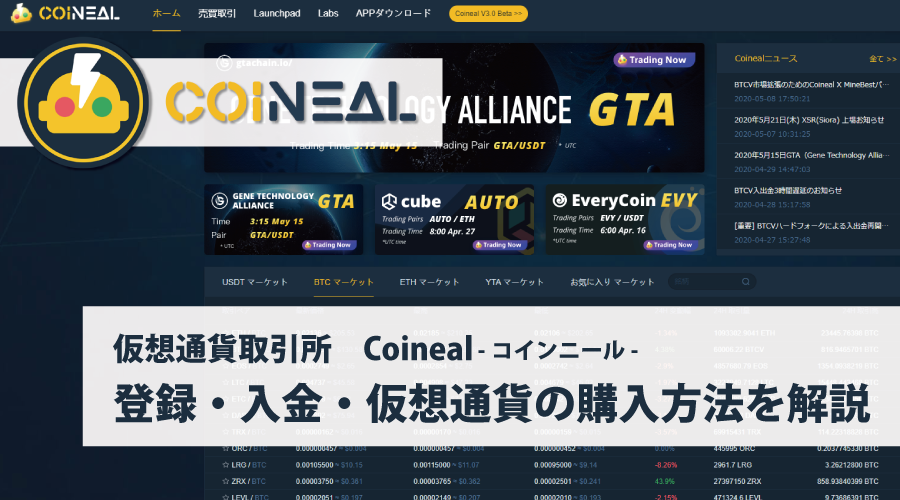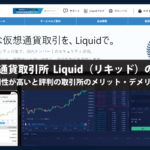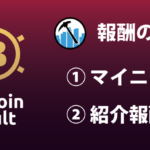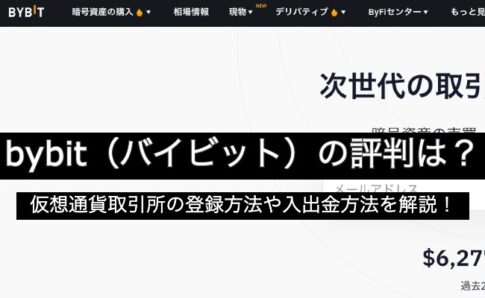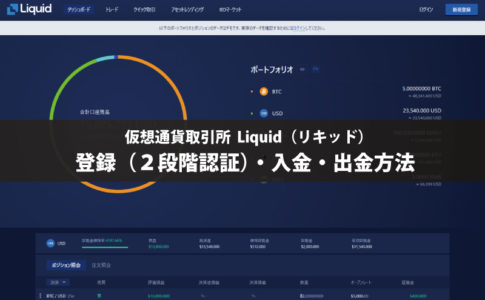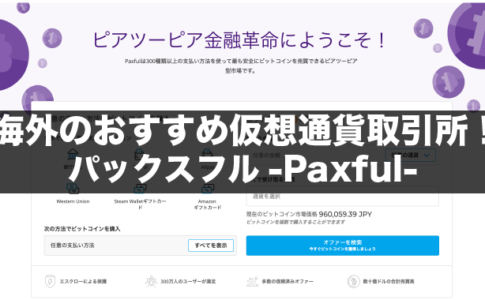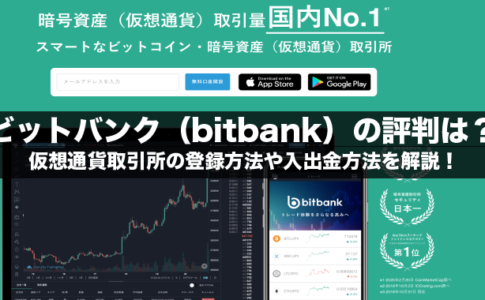Coineal(コインニール)は、2018年4月に設立された香港の仮想通貨取引所です。
90以上の仮想通貨(暗号資産)を取り扱っており、その取引量は世界ランクTOP20に入るほどの大きさです。
特にマイニングシティのアカウントをお持ちの方にとっては、口座を作っておいた方が良いでしょう。
なぜなら、マイニングシティでマイニングができるビットコインボルト(BTCV)の取り扱いがある数少ない取引所です。
ここでは、Coineal(コインニール)への登録方法から仮想通貨の購入方法までを解説いたします。
もくじ ~ page contents ~
ビットコイン(BTC)は準備しておこう
Coineal(コインニール)をはじめ、海外の仮想通貨取引所ではビットコイン(BTC)を介して他の仮想通貨を取引します。
その為、Coineal(コインニール)で取り扱っている仮想通貨を購入する場合は、ビットコイン(BTC)を入金し、仮想通貨を購入します。
ビットコイン(BTC)をまだ持っていない場合は、まず国内の仮想通貨の取引所でビットコインを購入しておきましょう。
ビットコインを購入するならCoincheckがおすすめ!
超大手の証券会社であるマネックスの傘下におり、セキュリティが強く、初心者にも安心して使えると評判が高くおすすめ!
取り扱い通貨が多く、ビットコインの取引手数料は無料。スマホだけで気軽に購入が可能!
Coineal(コインニール)の登録(口座開設)方法
まずは、Coineal(コインニール)を利用するときの大まかな流れを把握しておきましょう。
- Coineal(コインニール)に登録(口座開設)
- 本人確認資料やセキュリティの設定
- ビットコインをCoineal(コインニール)に入金
- 欲しい仮想通貨を選んで購入
この4つの工程を覚えておけば、基本的な操作は十分でしょう。
それでは、Coineal(コインニール)に登録(口座開設)する方法から解説していきます。
STEP1|Coineal(コインニール)の公式ページにアクセス
まずはCoineal(コインニール)の公式ページにアクセスします。
下記のボタンをクリックししましょう。
STEP2|メールアドレスとパスワードを設定

公式ページが表示されたら、画面右上のボタンから日本語表記に切り替えておきましょう。
初期状態では携帯電話番号で登録をする形になっています。
メールアドレスで登録したい方は、「メールで登録」をクリックしましょう。
ここでは携帯電話番号で登録する方法について解説していきます。
その後、下記の手順で各項目を入力していきます。
- 携帯電話番号を入力
- 認証コードを入力
※「送信」ボタンを押すとSMSで認証コードが届きます。 - パスワードを入力します。
- 確認のためパスワードを再入力します。
入力が終わったら、ユーザー規約への同意のためチェックボックスにチェックを入れ「登録」ボタンを押しましょう。
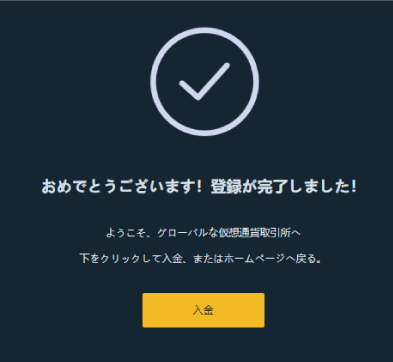
上記のメッセージが表示されたら登録は完了です。
この状態では出金などに制限があるため、セキュリティ設定や本人確認書類の提出を済ませておきましょう
まずはセキュリティ(2段階認証)の設定方法を見ていきましょう。
セキュリティ設定(2段階認証)をする
携帯電話番号(もしくはメールアドレス)とパスワードの設定だけでアカウント作成は完了します。
ですが、この状態では出金制限がかかるなどすべての機能を使うことができません。
まずはセキュリティ設定をしていきましょう。
STEP1|2段階認証アプリをダウンロード
まずはスマホに2段階認証アプリをダウンロードしておきましょう。
2段階認証アプリとしては「Google Authenticator」が有名です。
ただ機種変更をした時に認証データの継承が難しいので、「SmartKey(スマートキー)」がおすすめです。
「SmartKey(スマートキー)」アプリのダウンロードはこちら
「SmartKey(スマートキー)」はCoineal(コインニール)以外の仮想通貨取引所やマイニングシティなど、多くのWEBサービスの2段階認証に使えるので、持っておくととても便利です。
STEP2|セキュリティ設定画面を表示させる
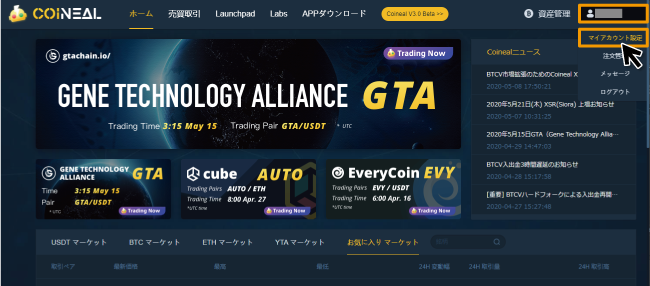
コインニールのトップページ画面右上にある人のマークにマウスを合わせ、出てきたメニューの「マイアカウント設定」ボタンをクリックします。
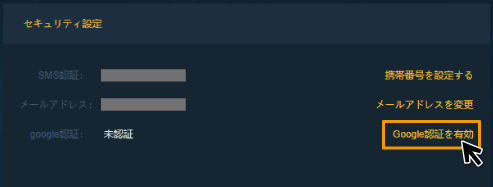
次に表示されたページの【セキュリティ設定】⇒「google認証」欄にある「Google認証を有効」ボタンをクリックしましょう。
STEP3|2段階認証アプリでQRコードを読み込む
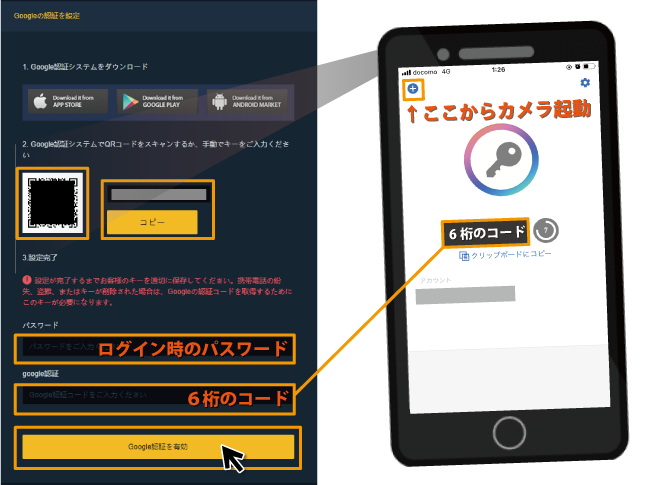
QRコードと認証用のコードが表示されます。
「SmartKey(スマートキー)」アプリで左上の「+」ボタンからカメラを起動して、QRコードを読み込みます。
- パスワード欄に「ログイン時のパスワード」を入力
- google認証欄にアプリで表示された「6桁のコード」を入力
上記の項目を入力したら「Google認証を有効」をクリックしましょう。
これでセキュリティ設定は終了です。
セキュリティ設定が完了したら、次は個人情報の入力と本人確認書類を提出しましょう。
個人情報の入力と本人確認書類の提出
STEP1|アカウント設定の画面を表示させる
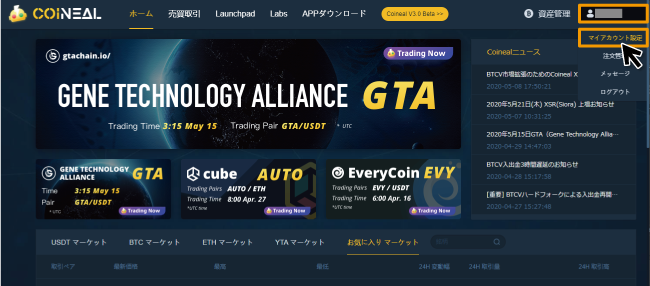
コインニールのトップページ画面右上にある人のマークにマウスを合わせ、出てきたメニューの「マイアカウント設定」ボタンをクリックします。
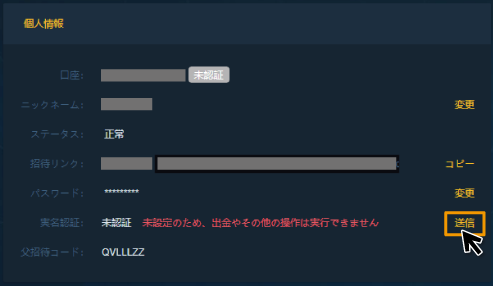
次に表示されたページの【個人情報】⇒「実名認証」欄にある「送信」ボタンをクリックしましょう。
STEP2|基本的な個人情報を入力する
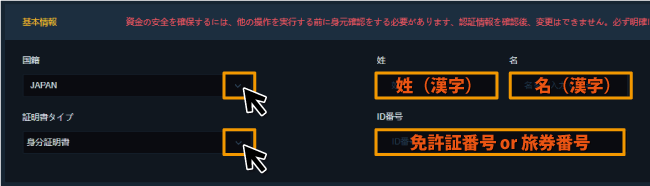
基本情報の各項目を設定します。
- 国籍・・・「JAPAN」を選択
- 姓/名・・・漢字で名前を入力
- 証明書タイプ・・・「身分証明書」か「パスポート」を選択
- ID番号・・・「免許証番号」か「旅券番号」を入力
ID番号は証明書タイプを何にするかによって入力する内容が変わります。
運転免許証なら免許証番号を入力し、パスポートであれば「旅券番号」を入力します。
次に証明書の写真をアップロードします。
運転免許証やパスポートをスマホで撮影する必要があるので準備しておきましょう。
STEP3|証明書をアップロードする
基本情報で選んだ証明書タイプによってアップロードする写真が変わります。
運転免許証を選んだ場合
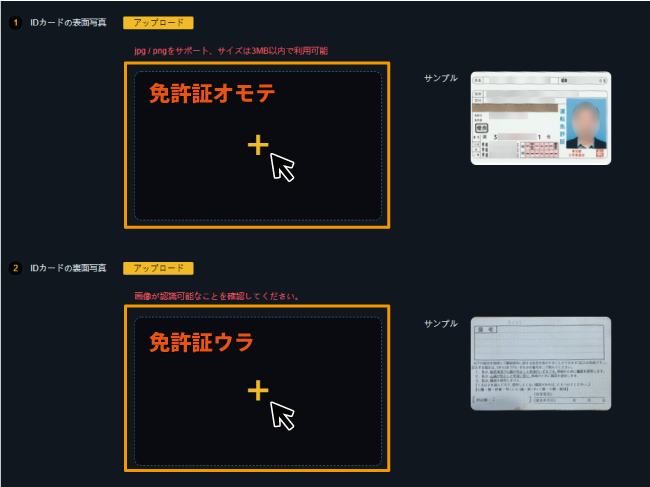
運転免許証の場合は、オモテとウラの両方の写真を撮り、アップロードします。
ウラに何も記載がなくても写真を撮ってアップロードしましょう。
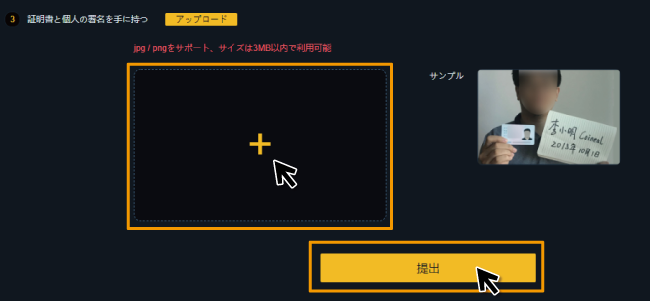
次に運転免許証と署名メモを持った自分の写真をアップロードします。
署名メモは、白紙の紙に「名前」「日付」「Coineal」を手書きで記入したものを用意しましょう。
アップロード出来たら、「提出」ボタンを押しましょう。
パスポートを選んだ場合
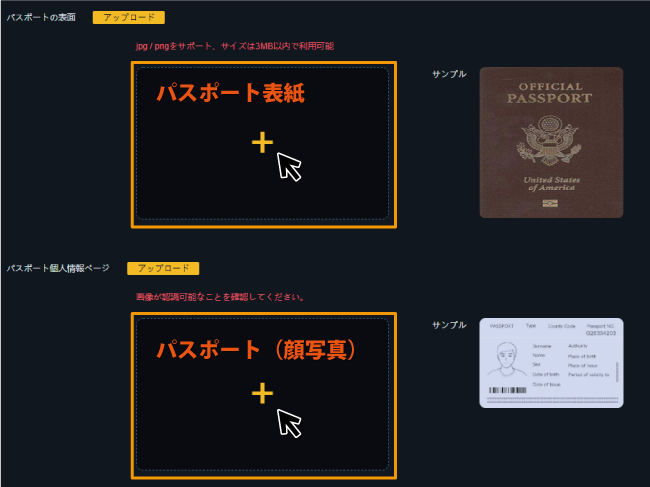
パスポートの場合は、パスポートの表紙と顔写真があるページ両方の写真を撮り、アップロードします。
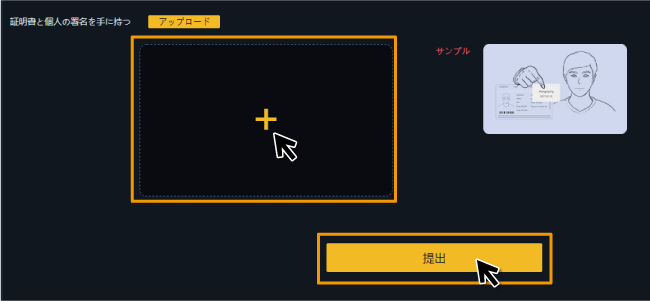
次にパスポートの顔写真のあるページと署名メモを持った自分の写真をアップロードします。
署名メモは、白紙の紙に「名前」「日付」「Coineal」を手書きで記入したものを用意しましょう。
アップロード出来たら、「提出」ボタンを押しましょう。
あとは基本情報とアップロードした証明書の確認の承認を待ちましょう。
数日中に承認結果のメールが届きます。
承認されたら、仮想通貨を購入し、購入した仮想通貨を出金することができるようになります。
仮想通貨を購入するには、まずビットコインを入金する必要があります。
Coineal(コインニール)への入金と仮想通貨の購入
Coineal(コインニール)にビットコインを入金し、仮想通貨を購入する手順を解説していきます。
まずは持っているビットコインをCoineal(コインニール)を入金しましょう。
STEP1|ビットコインをCoineal(コインニール)に入金する手順
トップページ上部のメニューの「資産管理」をクリック
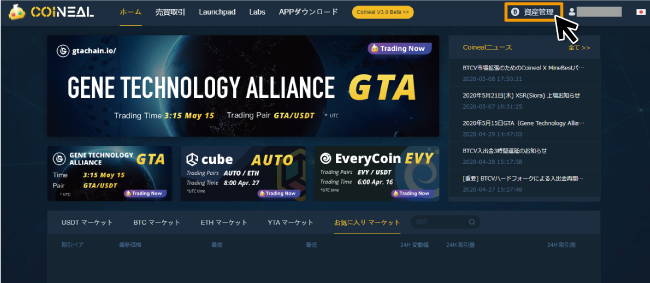
BTC欄の「入金」をクリック
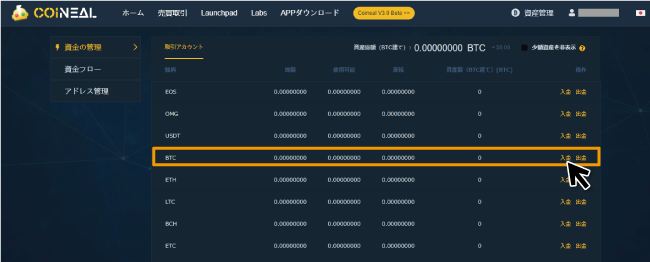
表示されたビットコインアドレスにビットコインを送付
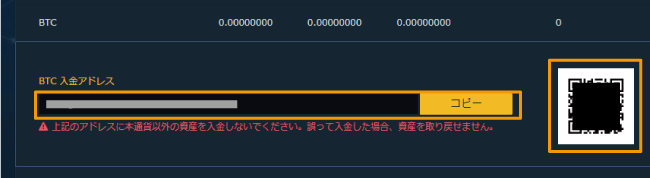
ビットコインの入金が反映されたら、仮想通貨を購入しましょう。
STEP2|Coineal(コインニール)で仮想通貨を購入する手順
トップページ上部のメニューの「売買取引」をクリック
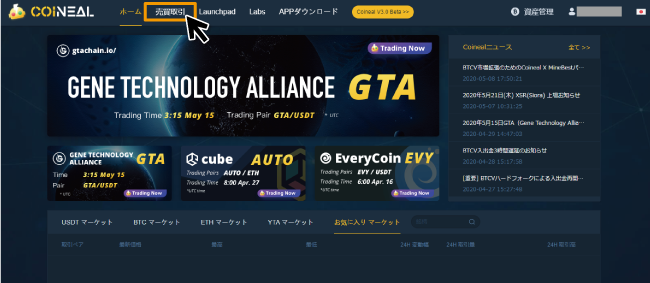
左側上部にある「BTC」タブをクリック
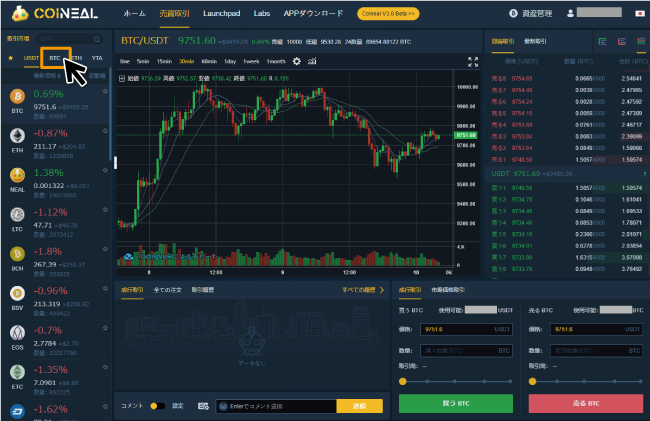
購入したい仮想通貨を検索するかリストから選択
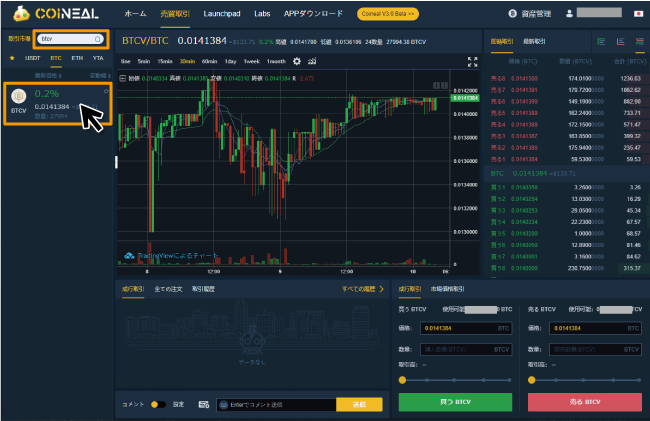
購入したい価格と数量を入力して購入
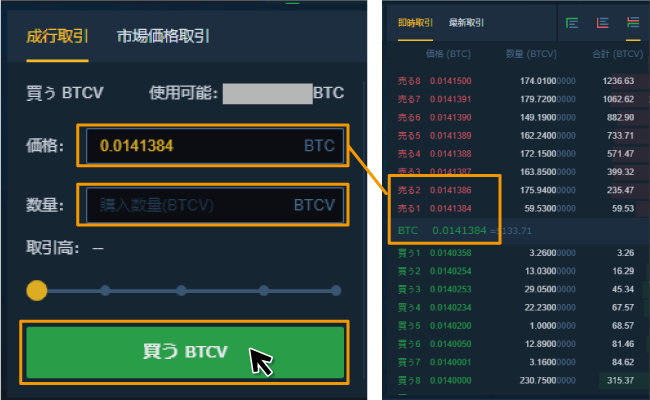
仮想通貨の価格は常に変動しているため、現時点で購入ができる価格を設定する必要があります。
その時の相場に合わない価格を設定してしまうと、取引が成立せず購入することができません。
今の売り価格を参考にして購入価格を設定しましょう。
チャートの見方や価格の見方が分からないという方は、上部のタブにある「市場価格取引」を選ぶと良いでしょう。
価格と数量が決まったら「買う」ボタンを押しましょう。
取引が成立したら仮想通貨の購入完了です。
購入した仮想通貨は「資産管理」で確認することができます。
仮想通貨取引所COINEAL(コインニール)|マイニングシティで稼ぐなら口座開設しておこう!
マイニングシティでマイニングできるビットコインボルト(BTCV)も取り扱う数少ない取引所です。
一般的な国内の取引所ではビットコインボルトを取り扱っていないため、マイニングシティでしっかり資産を管理するなら口座開設しておきたいおすすめの取引所です。